Kako otvoriti podračun u AscendEX-u

Šta je podračun?
Podračun je račun nižeg nivoa koji je postavljen pod vaš postojeći račun (također poznat kao roditeljski račun). Svim kreiranim podračunima će upravljati odgovarajući nadređeni račun.
Kako kreirati podračun?
*Napomena: Podračun se može kreirati i njime upravljati samo na službenoj web stranici AscendEX-a putem računara.
1. Prijavite se na svoj AscendEX roditeljski račun. Kliknite na ikonu profila u gornjem desnom uglu početne stranice i kliknite na [Podračuni].
(Imajte na umu da se podračuni mogu kreirati samo pod roditeljskim računom sa KYC nivoom 2 verificiranim i Google 2FA autentifikacijom.)
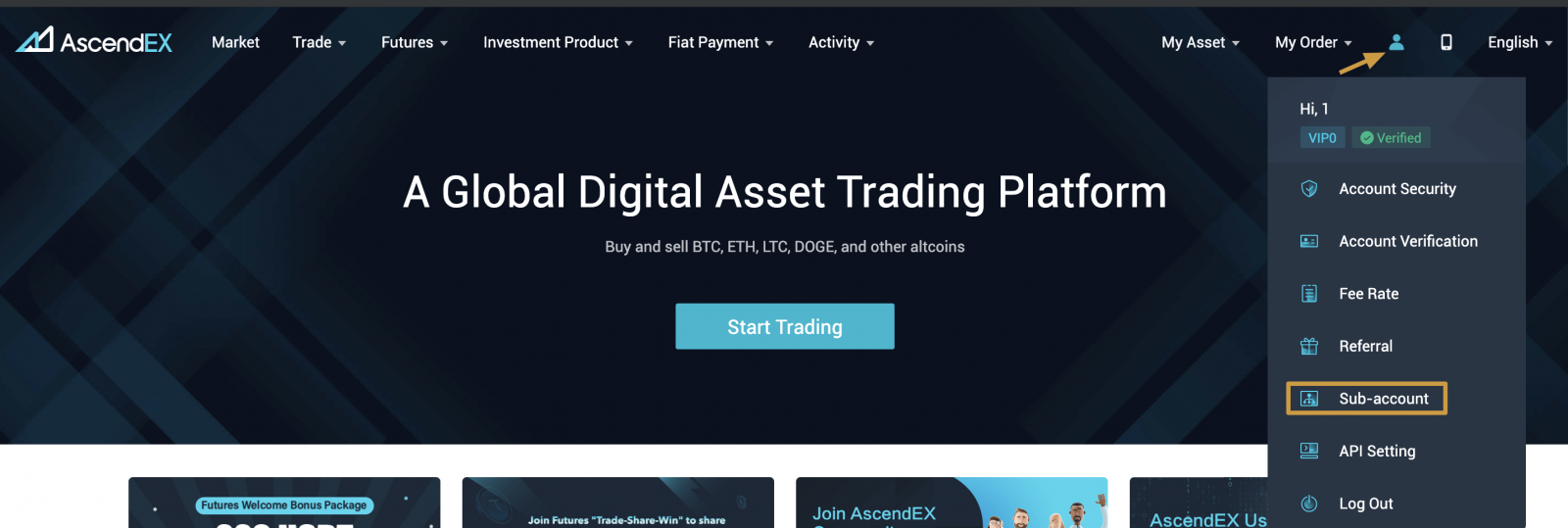
2. Kliknite na [Kreiraj podračun] na stranici [Podračun].
Imajte na umu da svaki roditeljski račun može imati do 10 podračuna. Ako vam je potrebno više od 10 podračuna, pokrenite zahtjev na ovoj stranici (u samom donjem desnom uglu) ili pošaljite e-mail na [email protected] .
3. Podesite korisničko ime i dozvolu za trgovanje za kreiranje vašeg podračuna. Kliknite na “Potvrdi” da završite kreiranje podračuna.
(Napominjemo da nakon što kliknete na “Potvrdi”, više nećete moći promijeniti korisničko ime podračuna.)
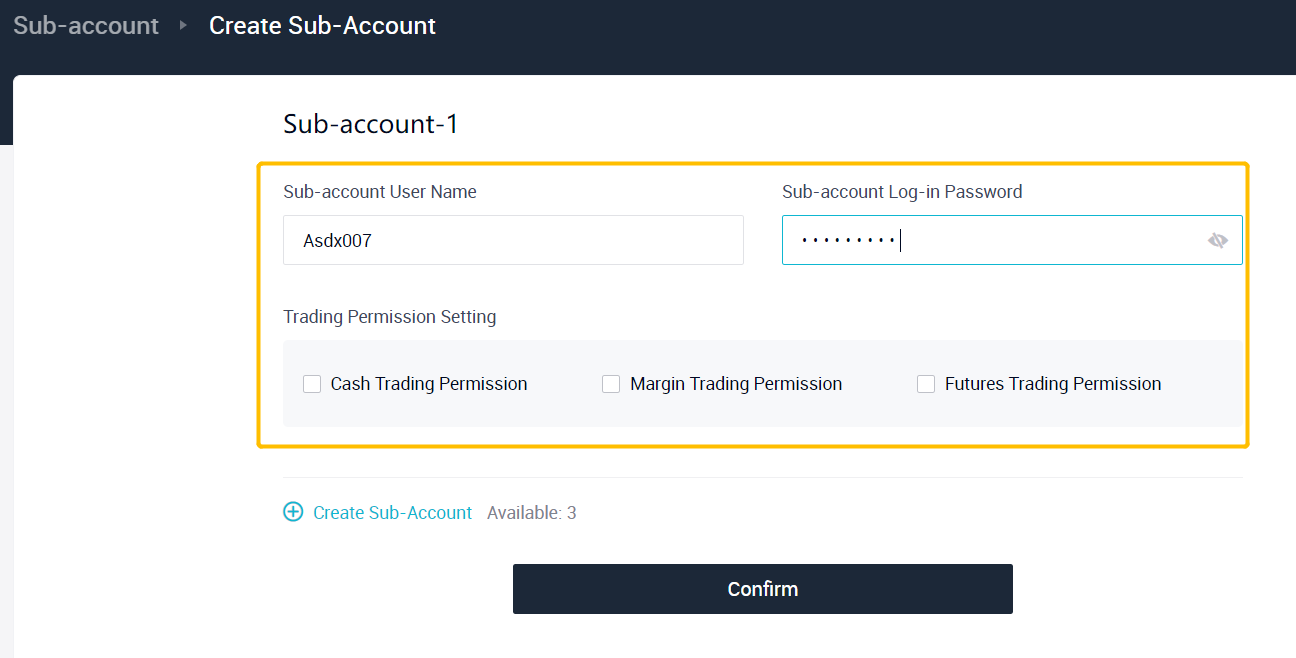
4. Sve podračune kreirane možete provjeriti na stranici [Podračun].
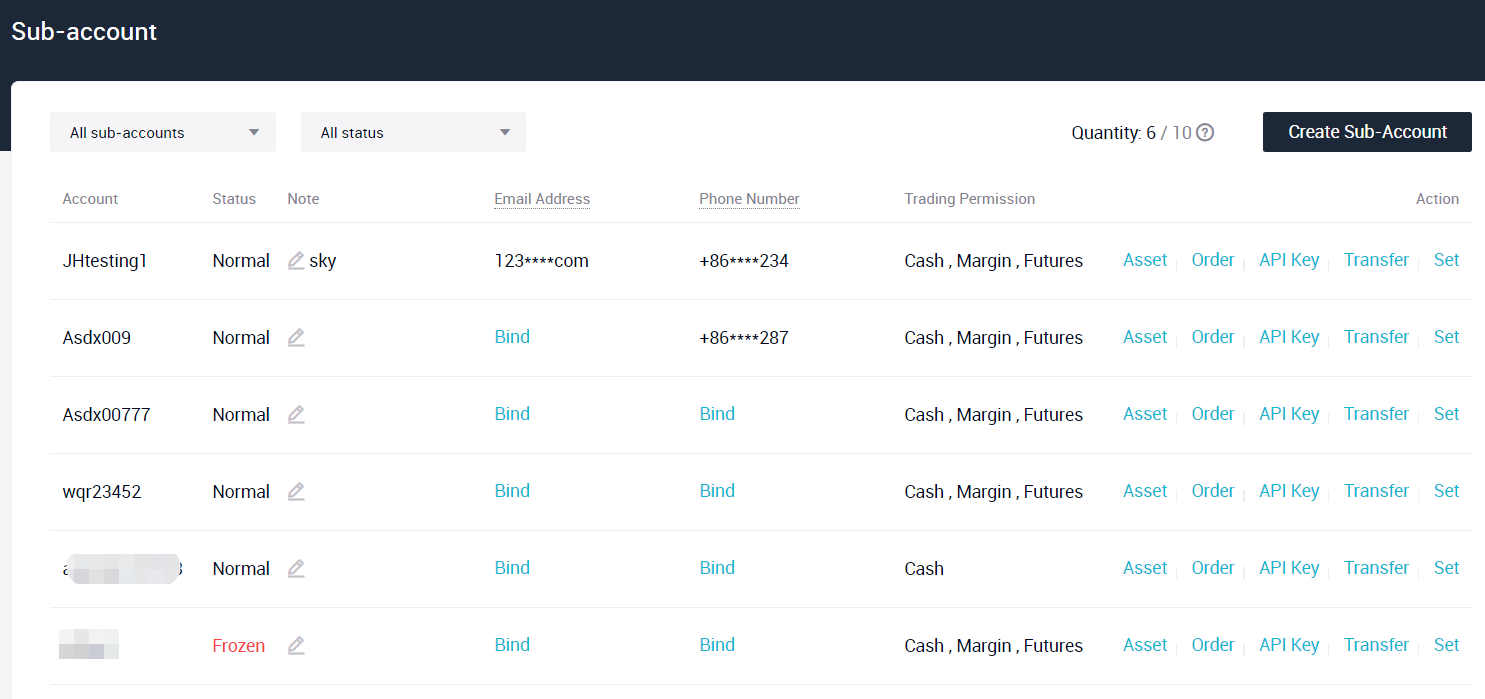
Kako upravljati svojim podračunima u okviru roditeljskog računa?
1. Osnovne operacije1. Povežite email/telefon i omogućite Google 2FA autentifikaciju za podračun. Nakon toga, možete se prijaviti na podračun i primati obavještenja putem e-maila/telefona vezanog za podračun.
Imajte na umu:
- Telefon/e-pošta vezana za roditeljski račun ne može se koristiti za vezivanje za podračune i obrnuto;
- Možete se prijaviti na podračun ili primati obavještenja putem telefona/e-maila vezanog za roditeljski račun samo ako ne vežete email/telefon za podračun. I u ovom scenariju, roditeljski račun koji je gore spomenut je trebao biti verificiran i povezivanjem e-pošte/telefona i omogućavanjem Google 2FA autentifikacije.
2. Sljedeće operacije za podračune možete izvršiti preko njihovog nadređenog računa.
- Zamrznite račune – Koristite funkcije „Zamrzni račun” ili „Odmrzni račun” da biste prekinuli ili nastavili podračun; (AscendEX privremeno ne podržava zatvaranje postojećeg podračuna.)
- Promjena lozinke – Izmijenite lozinku za podračune.
- Kreirajte API-je – Prijavite se za API ključ za podračun.
2. Upravljanje imovinom
1. Kliknite na “Transfer” da upravljate svom imovinom na matičnim računima i svim podračunima.
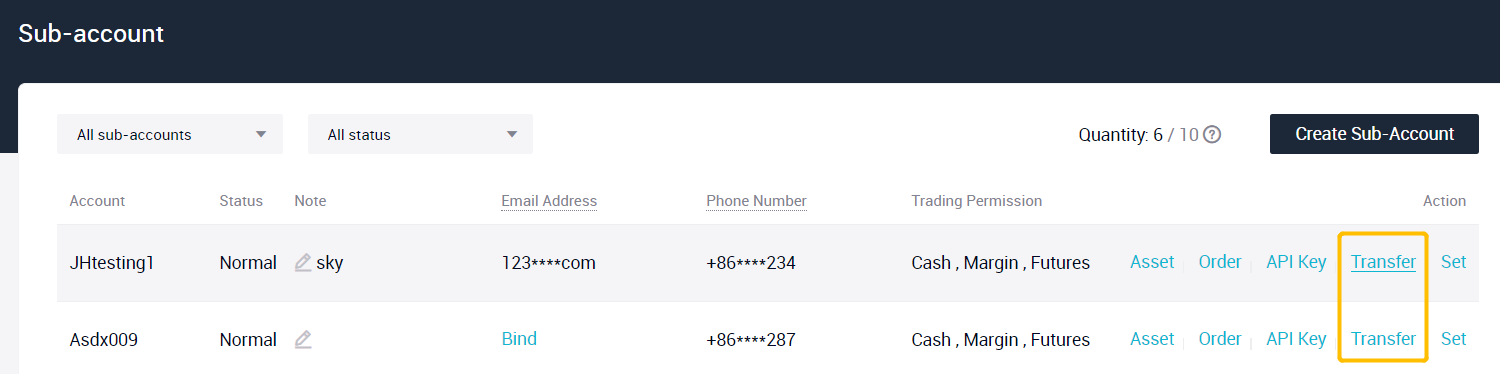
imajte na umu,
- Prijavom na podračun sa omogućenim gotovinskim trgovanjem, maržom i fjučersom, možete prenijeti ta sredstva samo unutar podračuna. Nakon što ste prijavljeni na roditeljski račun, možete prenositi sredstva između nadređenog i podračuna ili između dva podračuna.
- Za prijenos sredstava na podračun neće se naplaćivati naknade.
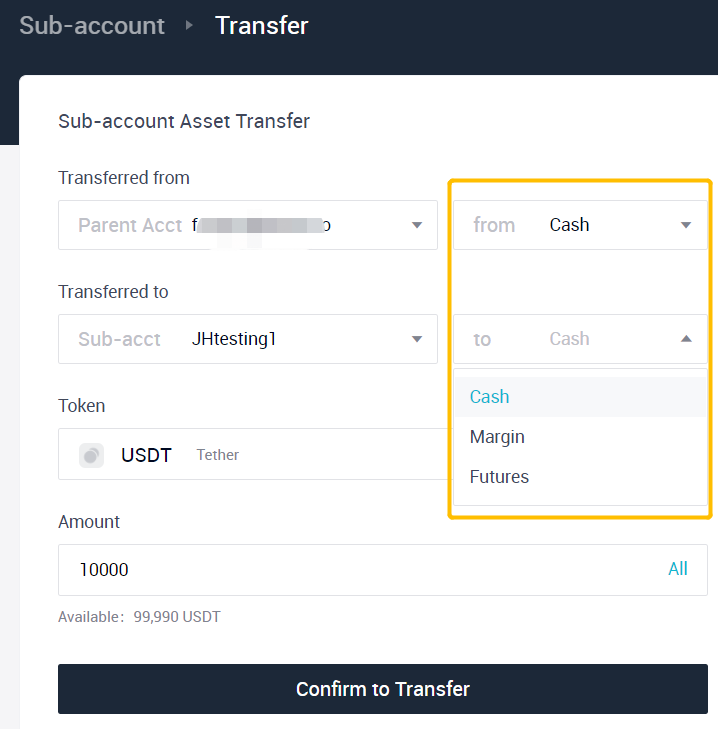
2. Kliknite na “Imovina” da vidite svu imovinu na matičnom računu i sve podračune (u BTC i USDT vrijednosti).
3. Pregled naloga
Kliknite na “Nalozi” da vidite otvorene naloge, historiju narudžbi i druge podatke o izvršenju sa vaših podračuna.
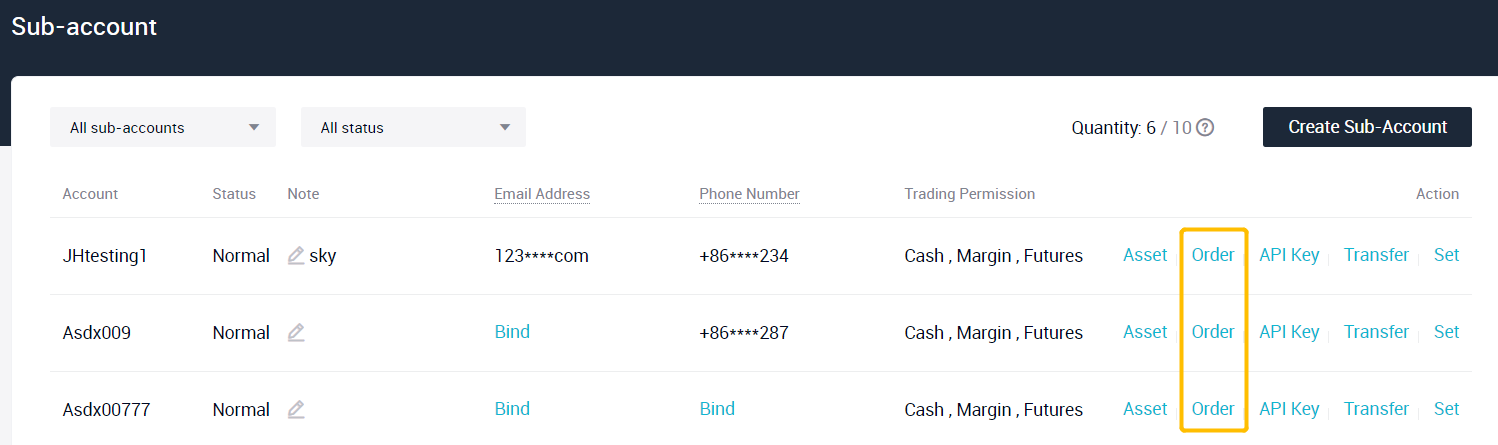
4. Pregled historije podataka
Istorija prijenosa sredstava
Kliknite na “Transfer” da vidite zapise o prijenosu sredstava na kartici “Transfer History”, uključujući vrijeme prijenosa, tokene, tipove računa, itd
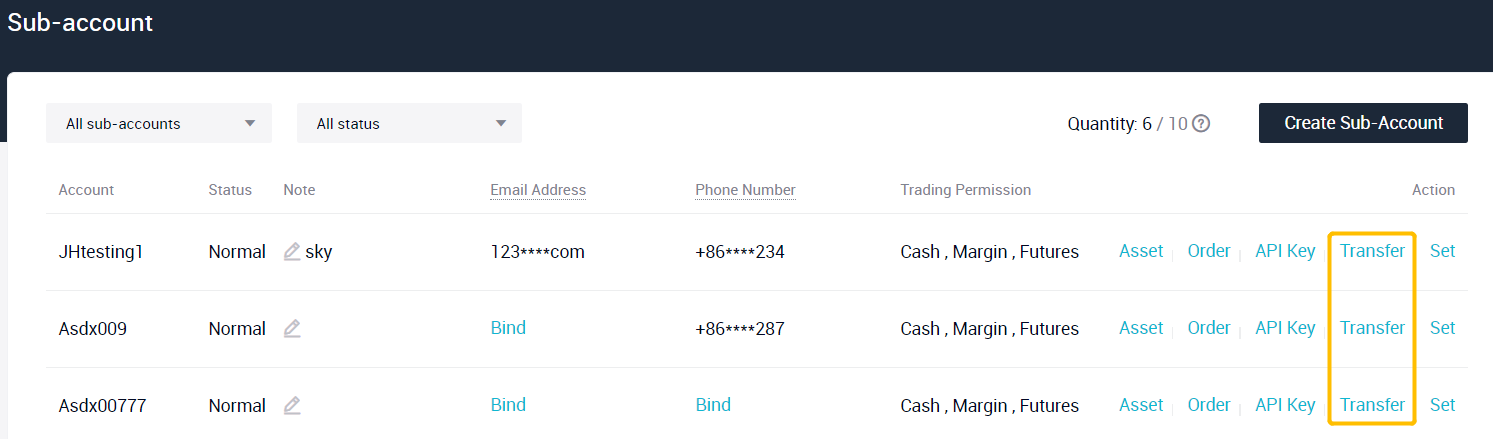
.
na kartici „Upravljanje uređajima“, uključujući vrijeme prijave, IP adresu i zemlju/region za prijavu, itd.
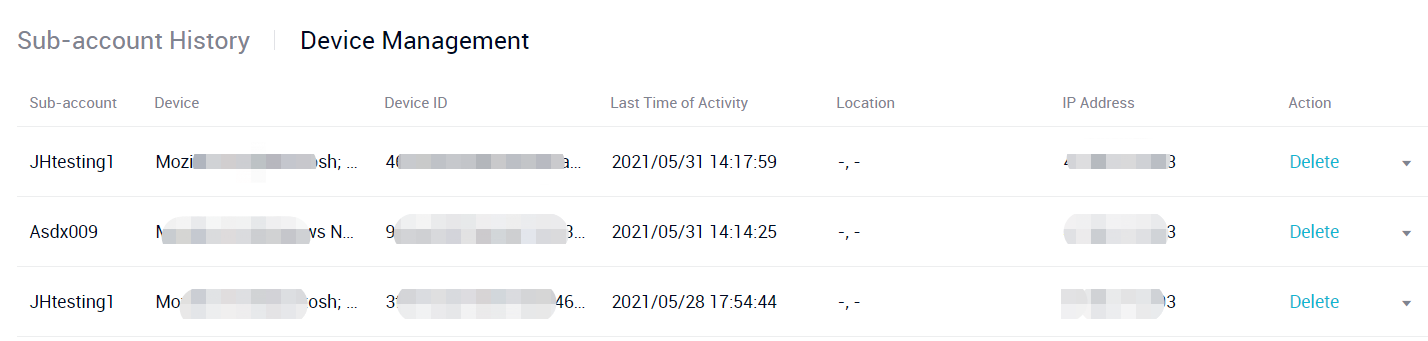
Koje dozvole i ograničenja ima podračun?
- Možete se prijaviti na podračun na računaru/aplikaciji putem e-pošte/telefona/korisničkog imena vezanog za njega.
- Možete obavljati trgovinu gotovinom, trgovinu marginama i trgovinu fjučersima na podračunu ako su te dozvole za trgovanje omogućene preko matičnog računa.
- Depoziti i isplate nisu podržani za podračune.
- Sredstva podračuna možete prenijeti samo unutar podračuna, a ne sa podračuna na matični račun ili drugi podračun kojim se može upravljati samo sa nivoa matičnog računa.
- API ključ za podračun može kreirati samo roditeljski račun, ali ne i podračun.


